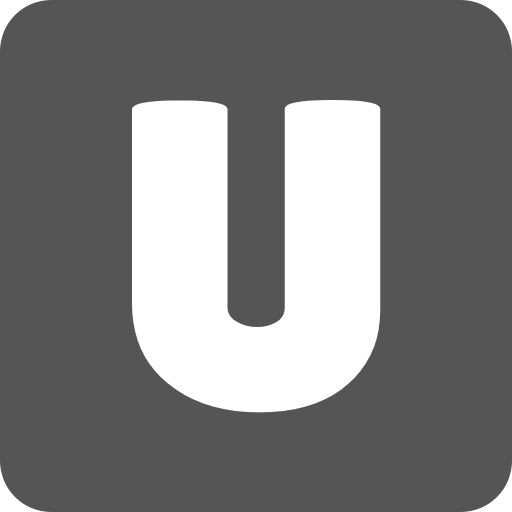Cara Membuat
YouTube Dark Mode Di Windows Dan Mac, YouTube
selama ini terkenal dengan sebuah tampilan yang didominasi dengan warna putih
dan merah. Bagi anda yang sering menggunakan komputer dalam ruangan yang gelap,
warna putih sebagai warna latar belakang di YouTube.com akan terasa sangat
silau.
YouTube Dark Mode Di Windows Dan Mac, YouTube
selama ini terkenal dengan sebuah tampilan yang didominasi dengan warna putih
dan merah. Bagi anda yang sering menggunakan komputer dalam ruangan yang gelap,
warna putih sebagai warna latar belakang di YouTube.com akan terasa sangat
silau.
Apakah anda bisa mengubah tampilan YouTube menjadi mode Dark Mode –
seperti di layanan YouTube Gaming? Jawabannya bisa, dengan menemukan cara
rahasia ini yang akan saya bagikan tutorial selengkapnya untuk anda. Simak
langkahnya sebagai berikut:
seperti di layanan YouTube Gaming? Jawabannya bisa, dengan menemukan cara
rahasia ini yang akan saya bagikan tutorial selengkapnya untuk anda. Simak
langkahnya sebagai berikut:
CARA
MENDAPATKAN TAMPILAN YOUTUBE DARK MODE
MENDAPATKAN TAMPILAN YOUTUBE DARK MODE
1. Instal
atau update Google Chrome anda ke versi paling baru. Di tutorial ini saya sudah
menggunakan Google Chrome versi 57.
atau update Google Chrome anda ke versi paling baru. Di tutorial ini saya sudah
menggunakan Google Chrome versi 57.
2. Masuk ke
Chrome Developer:
Chrome Developer:
- Pengguna
Windows dengan shortcut Ctrl + Shift + I - Pengguna Mac
dengan shortcut Option + Cmd + I
3. Masuk ke
tab Console, copy dan paste script berikut ini:
tab Console, copy dan paste script berikut ini:
document.cookie=“VISITOR_INFO1_LIVE=fPQ4jCL6EiE”
4. Lalu tekan
Enter.
Enter.
5. Tutup
Developer Tools, lakukan Reload atau Refresh tampilan YouTube.
Developer Tools, lakukan Reload atau Refresh tampilan YouTube.
6. Kemudian masuk
ke tombol akun Youtube di bagian kanan atas layar, pilih Dark Mode dan aktifkan
tombol tersebut.
ke tombol akun Youtube di bagian kanan atas layar, pilih Dark Mode dan aktifkan
tombol tersebut.
Sebagai info
tambahan, tutorial ini berlaku untuk semua tab YouTube yang anda buka di Google
Chrome. Apabila anda keluar dari Google Chrome–Quit Application, maka anda
harus mengulangi langkah di atas untuk mendapatkan YouTube Dark Mode di Google
Chrome. Jangan lupa share dan terimakasih.
tambahan, tutorial ini berlaku untuk semua tab YouTube yang anda buka di Google
Chrome. Apabila anda keluar dari Google Chrome–Quit Application, maka anda
harus mengulangi langkah di atas untuk mendapatkan YouTube Dark Mode di Google
Chrome. Jangan lupa share dan terimakasih.